絵文字は、Unicode文字スペースに忍び込む空想的な絵文字です。それらはすべてオンラインで大流行しており、ソーシャルメディアでの反応を示すことから、重要なファイル名の視覚的なラベルとして機能することまで、人々はあらゆる種類の驚くべきことにそれらを使用しています。 LinuxでUnicode文字を入力する方法はたくさんありますが、GNOMEデスクトップを使用すると、絵文字を簡単に見つけて入力できます。
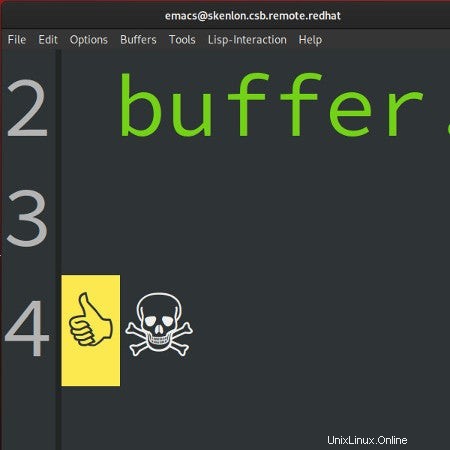
この簡単な方法では、GNOMEデスクトップでLinuxを実行している必要があります。
また、絵文字フォントがインストールされている必要があります。選択できるものはたくさんあるので、絵文字を検索してください お気に入りのソフトウェアインストーラーアプリケーションまたはパッケージマネージャーを使用します。
たとえば、Fedoraの場合:
$ sudo dnf search emoji
emoji-picker.noarch : An emoji selection tool
unicode-emoji.noarch : Unicode Emoji Data Files
eosrei-emojione-fonts.noarch : A color emoji font
twitter-twemoji-fonts.noarch : Twitter Emoji for everyone
google-android-emoji-fonts.noarch : Android Emoji font released by Google
google-noto-emoji-fonts.noarch : Google “Noto Emoji” Black-and-White emoji font
google-noto-emoji-color-fonts.noarch : Google “Noto Color Emoji” colored emoji font
[...]
UbuntuまたはDebianでは、apt検索を使用します 代わりに。
この記事ではGoogleNotoColorEmojiを使用しています。
設定するには、GNOMEの設定アプリケーションを起動します。
- [設定]で、[地域と言語]をクリックします 左の列のカテゴリ。
- プラス記号をクリックします( + )入力ソースの下 入力ソースの追加を表示するための見出し パネル。
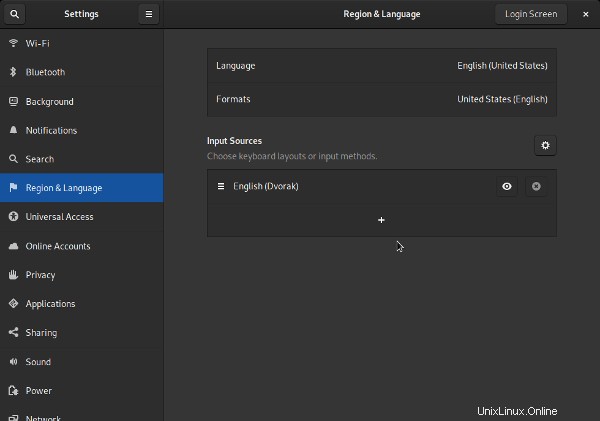
- 入力ソースの追加 パネルで、入力リストの下部にあるハンバーガーメニューをクリックします。
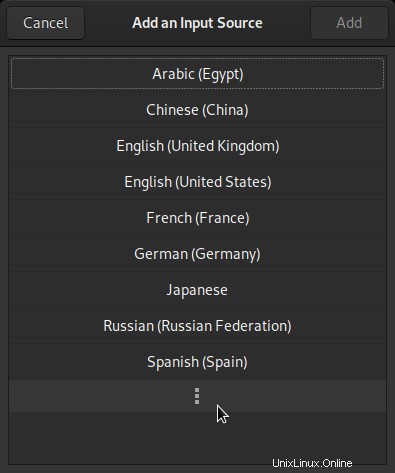
- リストの一番下までスクロールして、その他を選択します 。
- その他 リスト、その他(ブースターの入力)を見つけます 。 ( Boostと入力できます 下部の検索フィールドでリストをフィルタリングします。)
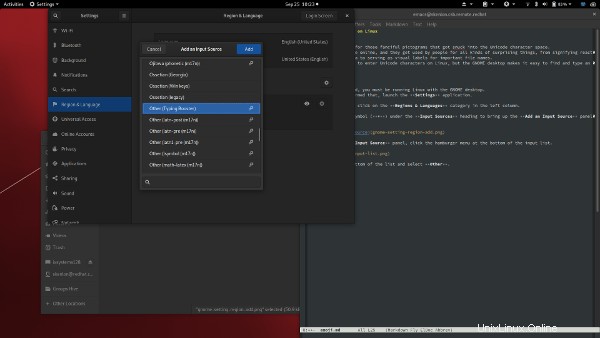
- 追加をクリックします パネルの右上隅にあるボタンをクリックして、入力ソースをGNOMEに追加します。
それが完了したら、[設定]ウィンドウを閉じることができます。
これで、GNOMEデスクトップの右上に新しいアイコンが表示されます。デフォルトでは、言語の2文字の略語( en )に設定されています 英語の場合、 eo エスペラントの場合、 es スペイン語など)。 スーパーを押すと キー(Linuxペンギン、Windowsロゴ、またはMacコマンドシンボルが付いたキー)とスペースバー キーボード上で一緒に、入力ソースをデフォルトのソースから入力リストの次のソースに切り替えます。この例では、入力ソースはデフォルト言語とTypingBoosterの2つだけです。
スーパーを押してみてください +スペースバー 一緒に入力名とアイコンの変化を確認してください。
Typing Boosterの入力方法を有効にして、画面の右上にある入力ソースアイコンをクリックし、Unicode記号と絵文字予測を選択します。 、オンに設定します 。
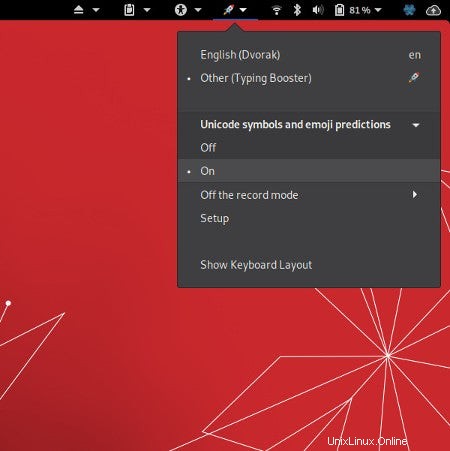
これにより、Typing Boosterは絵文字の入力専用になります。これは、Typing Boosterがすべてに適しているわけではありませんが、この記事のコンテキストでは、まさに必要なものです。
Typing Boosterをアクティブにしたまま、Geditなどのテキストエディタ、Webブラウザ、またはUnicode文字を理解できることがわかっているものをすべて開き、「「いいね」と入力します。 。"入力すると、TypingBoosterは一致する絵文字名を検索します。
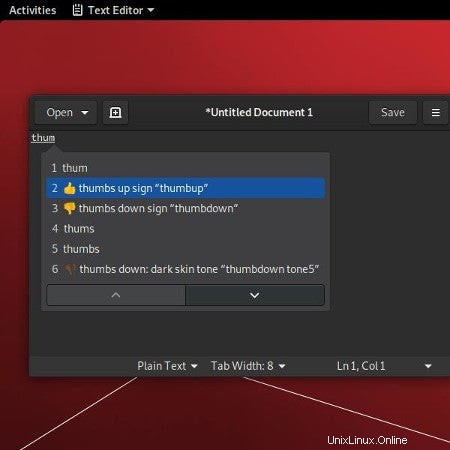
絵文字モードを終了するには、スーパーを押します +スペースバー 繰り返しますが、入力ソースはデフォルトの言語に戻ります。
スーパーの場合 +スペースバー キーボードショートカットは自然ではないので、別の組み合わせに変更できます。 GNOME設定で、デバイスに移動します キーボードを選択します 。
キーボードのトップバー ウィンドウで、入力を検索します リストをフィルタリングします。 次の入力ソースに切り替えるを設定します 選択したキーの組み合わせに。
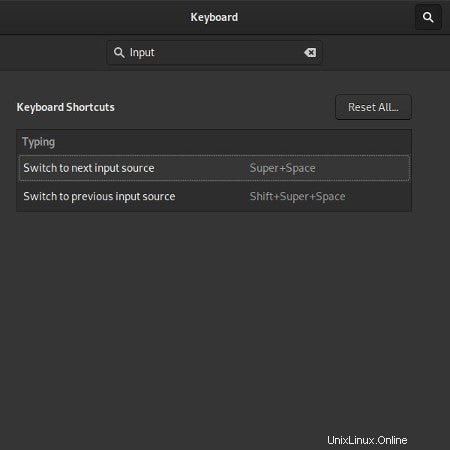
その他のLinuxリソース
- Linuxコマンドのチートシート
- 高度なLinuxコマンドのチートシート
- 無料のオンラインコース:RHELの技術概要
- Linuxネットワーキングのチートシート
- SELinuxチートシート
- Linuxの一般的なコマンドのチートシート
- Linuxコンテナとは何ですか?
- 最新のLinux記事
実際のところ、キーボードは26文字(またはその前後)のアルファベットと、同じ数の数字や記号用に設計されています。 ASCIIには、Unicode内の数百万文字は言うまでもなく、通常のキーボードで見られる文字よりも多くの文字が含まれています。最新のLinuxアプリケーションにUnicode文字を入力したいが、Typing Boosterに切り替えたくない場合は、Unicode入力ショートカットを使用できます。
- デフォルトの言語をアクティブにして、Gedit、Webブラウザ、またはUnicodeを受け入れることがわかっているアプリケーションなどのテキストエディタを開きます。
- Ctrlを押します +シフト + U キーボードでUnicodeエントリモードに入ります。キーを離します。
- 現在Unicodeエントリモードになっているので、Unicode記号の数字を入力します。たとえば、 1F44Dを試してください のために ?記号、または 2620 ☠記号の場合。 Unicodeシンボルの番号コードを取得するには、インターネットを検索するか、Unicode仕様を参照してください。
絵文字は楽しく表現力豊かです。彼らはあなたのテキストをあなたにユニークにすることができます。彼らは功利主義者になることもできます。絵文字はUnicode文字であるため、フォントを使用できる場所であればどこでも使用でき、アルファベット文字と同じように使用できます。たとえば、一連のファイルに特別な記号を付けたい場合は、名前に絵文字を追加し、検索でその絵文字でフィルタリングできます。
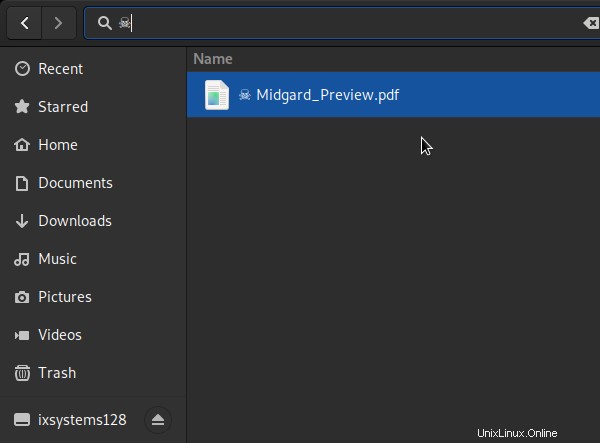
LinuxはUnicodeに適した環境であり、リリースごとに使いやすくなっているため、絵文字を好きなだけ使用してください。